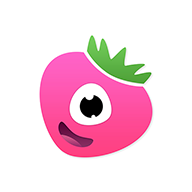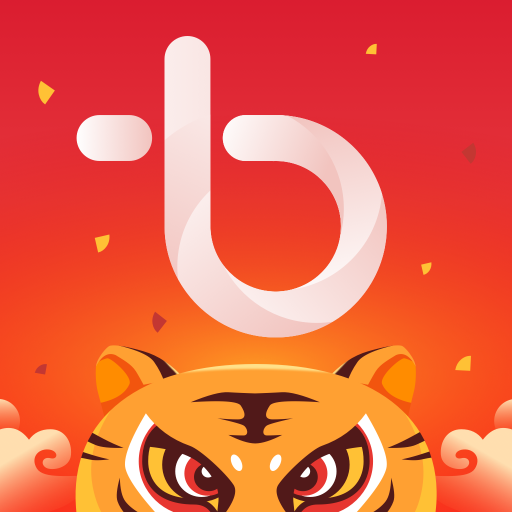设置内存释放专家随系统开机自动启动的方法
作者:佚名 来源:未知 时间:2024-11-19
在使用电脑的过程中,内存的管理和优化显得尤为重要,尤其是对于那些希望提升系统运行效率的用户。而“内存释放专家”作为一款专注于内存管理和优化的工具,能够帮助用户有效地释放和整理内存,提升系统的运行速度。然而,要让这款工具发挥最大的效用,很多用户会选择让它随系统开机自动启动。本文将详细介绍如何在“内存释放专家”中设置随系统开机自动启动的步骤,帮助用户轻松实现这一目标。

首先,用户需要确保已经安装了“内存释放专家”软件,并且软件版本是最新的,以便获得最佳的兼容性和性能。这里我们以内存释放专家版本v1.21为例进行说明。
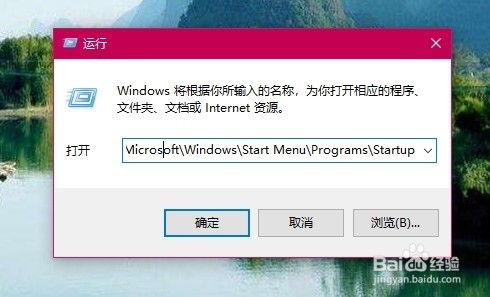
第一步:打开“内存释放专家”
启动电脑后,在桌面或开始菜单中找到“内存释放专家”的图标,双击打开软件。如果软件已经在运行,可以通过任务栏中的图标或快捷键快速打开。
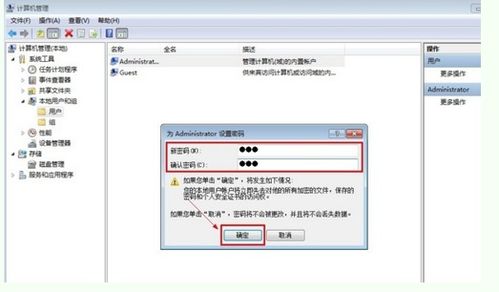
第二步:进入“基本设置”
打开“内存释放专家”后,在软件的主界面中找到并点击“基本设置”选项。这一步通常位于菜单栏或软件界面的显眼位置,用户可以根据界面布局快速找到。
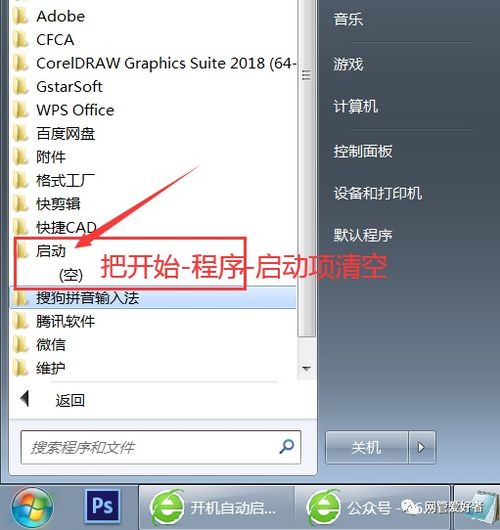
第三步:勾选“随开机自动启动”
在“基本设置”窗口中,用户会看到多个设置选项。此时,需要找到“随开机自动启动”这一选项,并将其勾选。这个选项通常会以清晰的文字或图标表示,帮助用户快速识别。
第四步:保存设置
完成勾选后,不要忘记点击“保存设置”按钮,以确保更改生效。在“内存释放专家”中,这一步是至关重要的,因为它将用户所做的设置保存到配置文件中,从而在下次启动时自动应用。
额外方法:使用系统配置工具(以Win10为例)
除了直接在“内存释放专家”中设置外,用户还可以通过系统配置工具来管理开机启动项。这种方法适用于所有需要在开机时自动运行的软件,不仅限于“内存释放专家”。以下是详细步骤:
1. 打开系统配置工具:按下“Win + R”组合键,打开“运行”窗口。在输入框中输入“msconfig”并按Enter键,即可进入系统配置窗口。
2. 选择“启动”选项卡:在系统配置窗口中,有多个选项卡可供选择。找到并点击“启动”选项卡,这里列出了所有开机自启动的程序。
3. 启用或禁用启动项:在“启动”选项卡中,用户可以看到所有已设置为开机自启动的程序。通过勾选或取消勾选相应的程序,可以启用或禁用它们的开机启动功能。如果要让“内存释放专家”随系统开机自动启动,请确保在该列表中找到了“内存释放专家”并勾选它。
4. 应用更改并重启:完成设置后,点击“应用”按钮,系统会提示是否重新启动计算机以应用更改。点击“确定”并重启计算机,使设置生效。
其他管理软件的方法
除了上述方法外,用户还可以借助第三方管理软件来管理开机启动项。这些软件通常提供了更为丰富的功能和更为直观的界面,使得用户能够更轻松地管理开机启动项。以下是一些常见的第三方管理软件及其使用方法:
1. 电脑管家
电脑管家是一款集系统优化、安全防护、软件管理等功能于一体的综合管理软件。它提供了开机加速功能,可以帮助用户快速管理开机启动项。
打开电脑管家:确保电脑上已经安装了电脑管家,并双击打开软件。
选择电脑加速:在软件的主界面中,找到并点击“电脑加速”选项。
管理启动项:在“电脑加速”界面中,找到“启动项”管理部分。这里列出了所有可以设置为开机自启动的程序。
禁用或启用启动项:通过勾选或取消勾选相应的程序,可以禁用或启用它们的开机启动功能。如果要让“内存释放专家”随系统开机自动启动,请确保在该列表中找到了“内存释放专家”并勾选它。
应用更改:完成设置后,点击“一键加速”或相应的保存按钮,使更改生效。
2. 360安全卫士
360安全卫士是一款功能强大的安全防护软件,它同样提供了开机加速功能。
打开360安全卫士:双击打开已经安装在电脑上的360安全卫士软件。
选择优化加速:在软件的主界面中,找到并点击“优化加速”选项。
管理启动项:在“优化加速”界面中,找到“启动项”管理部分。这里列出了所有可以设置为开机自启动的程序。
禁用或启用启动项:通过勾选或取消勾选相应的程序,可以禁用或启用它们的开机启动功能。如果要让“内存释放专家”随系统开机自动启动,请确保在该列表中找到了“内存释放专家”并勾选它。
应用更改:完成设置后,点击“立即优化”或相应的保存按钮,使更改生效。
3. 任务管理器
Windows自带的任务管理器也提供了管理开机启动项的功能,虽然相对简单,但同样能够满足用户的需求。
打开任务管理器:按下“Ctrl + Shift + Esc”组合键,或右键点击任务栏空白处,选择“任务管理器”打开。
切换到“启动”选项卡:在任务管理器窗口中,找到并点击“启动”选项卡。这里列出了所有开机自启动的程序。
禁用或启用启动项:通过右键点击相应的程序,并选择“禁用”或“启用”,可以禁用或启用它们的开机启动功能。如果要让“内存释放专家”随系统开机自动启动,请确保在该列表中找到了“内存释放专家”并右键选择“启用”。
注意事项
在设置开机启动项时,要注意不要设置过多的程序随系统开机自动启动。过多的自启动项会占用系统资源,导致系统启动变慢。
如果不确定某个程序是否需要设置为开机自启动,可以先禁用它,观察系统运行情况后再做决定。
在使用第三方管理软件时,要确保软件来源可靠,避免下载到恶意软件或病毒。
在进行任何系统配置更改之前,建议备份重要数据和系统文件,以防万一出现错误导致数据丢失或系统崩溃。
通过以上方法,用户可以轻松地在“内存释放专家”中设置随系统开机自动启动,从而确保每次开机时都能自动运行该软件,优化内存管理,提升系统运行效率。无论是直接通过软件设置、使用系统配置工具还是借助第三方管理软件,用户都可以根据自己的需求和喜好选择合适的方法。希望本文能够帮助到那些对如何在“内存释放专家”中设置随系统开机自动启动感兴趣的用户。
- 上一篇: 掌握余额宝使用技巧,轻松理财不求人
- 下一篇: Win10控制面板位置及找回方法